Локальная сеть через wifi между компьютерами на Windows 7
 Как создается локальная сеть через wifi роутер, как подключиться с нескольких компьютеров, ноутбуков, смартфонов и планшетов к интернету через роутер, как открыть общий доступ к файлам. Создадим полноценную локальную сеть по wifi между всеми устройствами, подключенными к роутеру.
Как создается локальная сеть через wifi роутер, как подключиться с нескольких компьютеров, ноутбуков, смартфонов и планшетов к интернету через роутер, как открыть общий доступ к файлам. Создадим полноценную локальную сеть по wifi между всеми устройствами, подключенными к роутеру.
Шаг первый
Прежде всего обратимся к такому понятию, как рабочая группа. Все компьютеры, которые вы хотите объединить в сеть должны принадлежать к одной рабочей группе. Чтобы это проверить, заходим на всех компьютерах (для Windows 7):
Пуск > Панель управления > Система и безопасность > Система.
В разделе «Имя компьютера, имя домена и параметры рабочей группы» нажимаем на ссылку «Изменить параметры». И кликаем на кнопку «Изменить». По умолчанию, как правило, домашняя группа называется WORKGROUP, но вы его можете поменять на свое. например, я сделал HOMELOCAL.
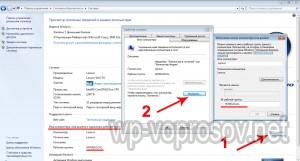
После этого перезагружаем компьютер и проделываем то же самое на всех компах, которые хотите в эту сеть включить.
Шаг второй
Теперь будет создавать домашнюю группу в нашей локалке. Заходим в «Пуск > Панель управления > Центр управления сетями и общим доступом».
Создать домашнюю группу на самом дешевом варианте Windows 7 — Home Basic, не получится. Можно будет только подключиться к существующей. Поэтому это удастся сделать лишь на версии, начиная с «Домашней расширенной».
Так вот, подключаемся к роутеру, находим подзаголовок «Домашняя группа» и жмем на ссылку «Готовность к созданию», а потом на кнопку «Создать домашнюю группу».
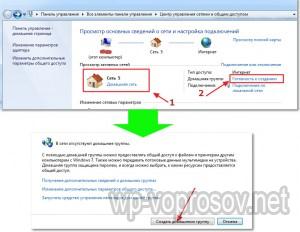
После этого выбираем те папки и устройства, которые подключены к компьютеру и к которым мы хотим разрешить доступ из сети.

Далее нам выдадут сгенерированный пароль, который надо записать куда-то, т.к. он понадобится при подключении к локальной сети по wifi остальных компьютеров.
После чего в открывшемся следующем окне найдем ссылку «Изменение дополнительных параметров общего доступа». Кликаем по ней и ищем все пункты, где говорится о том, что надо «Включить общий доступ с парольной защитой». Ее нужно отключить, иначе создать локальную сеть wifi не получится. После чего сохранить параметры.
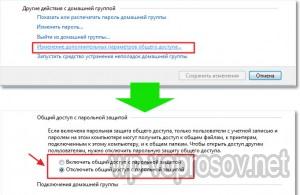
На этом на первом компьютере все — домашняя группа создана. На всякий случай можно перезагрузить компьютер, чтобы все сохранилось и все параметры применились.
Шаг третий
Теперь надо подключиться к этой группе другому компьютеру. Подключаемся к нашей беспроводной сети и заходим по цепочке «Пуск > Панель управления > Центр управления сетями и общим доступом > Домашняя группа». И жмем кнопку «Присоединиться».

Далее точно также настраиваем второй компьютер — вводим пароль, указываем папки, к которым хотим открыть доступ с других устройств. Перезагружаем.
Если подключиться не удается, то отключите сторонний брандмауэр (файрволл), который вы установили. Он может также быть встроен в какой-либо антивирус.
Вот и все. Теперь зайдя в сеть вы увидите все подключенные по wifi к локальной сети устройства.
Кликнув по иконке любого компьютера, увидите все расшаренные папки и устройства, например принтер.

Доступ к папкам
Но открыть доступ можно также и к другим папкам, а не только тем, которые мы задали при создании домашней группы. Для этого:
— кликаем правой кнопкой по папке, выбираем «Свойства», вкладка «Доступ».
— Далее кнопка «Расширенная настройка»
— и ставим галочку на «Открыть общий доступ к этой папке».
— После этого жмем «применить»
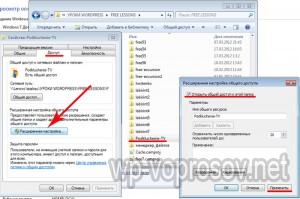
Теперь эта папка появилась среди расшаренных и видна всем участникам локальной wifi сети.
Но и это еще не все. Сделать локальную сеть можно не только между компьютерами и ноутбуками, но и включить в нее планшетник или смартфон на базе Android
Подробнее о дружбе кпк, смартфонов и планшетов с вай-фай в отдельной статье
По материалам с сайта http://wp-voprosov.net
| < Назад | Вперед > |
|---|


